Enlaces rápidos a procedimientos en esta página:
Una máscara de corte es una capa flotante sobre un objeto, lo que le permite realizar cambios en la transparencia del objeto sin modificarlo de manera permanente. Puede crear una máscara de corte que muestre el objeto, de modo que pueda aplicar transparencia a determinadas áreas del objeto. Por ejemplo, si desea revelar la imagen de fondo a través del objeto. Del mismo modo, puede crear una máscara de corte que oculte el objeto, de modo que pueda aplicar transparencia para revelar gradualmente solo determinadas partes del objeto. También puede convertir una transparencia de objeto en una máscara de corte. De esta manera puede modificar o eliminar el efecto de transparencia.
El objeto de escala de grises (izquierda) fue apilado sobre el objeto coloreado (centro) y una máscara de corte fue creada a partir del objeto de escala de grises (izquierda). Con la máscara de corte seleccionada, se utilizó la herramienta Pintar para revelar el color en las alas de la mariposa (derecha).
Además, si define un área editable para crear una máscara de corte, puede quitar, de manera condicional, las partes que no necesite de un objeto. Si desea obtener más información sobre áreas editables, consulte la sección Operaciones con máscaras.
Si está satisfecho con los resultados de la máscara de corte, puede aplicar el cambio al objeto de manera permanente. Para ello, combine la máscara de recorte con el objeto.
Igualmente, para mostrar el objeto puede desactivar una máscara de corte y conservarla al mismo tiempo. También puede eliminar la máscara de corte.
También puede aplicar una máscara de corte a un grupo de objetos.
| 2 . |
Haga clic en Objeto  Máscara de corte Máscara de corte  Crear y, a continuación, en una de las siguientes opciones: Crear y, a continuación, en una de las siguientes opciones: |
|
• |
Para ocultar todo: crea una máscara de corte que hace que el objeto o grupo de objetos aparezca totalmente transparente. |

Sólo es posible modificar la máscara de corte activa. La miniatura de la máscara de corte activa aparece con un borde rojo en la ventana acoplable Administrador de objetos.

También puede crear una máscara de corte que revele todo el objeto o grupo de objetos desde la ventana acoplable Administrador de objetos haciendo clic en el botón Crear máscara de corte  .
.
Al aplicar una máscara de corte a un grupo de objetos, puede modificar la vista de los objetos individuales en el área de máscara cortada seleccionándolos en la ventana acoplable Administrador de objetos y moviéndolos de un lado a otro.
| 2 . |
Haga clic en Objeto  Máscara de corte Máscara de corte  Crear Crear  Desde transparencia de objeto. Desde transparencia de objeto. |
| 4 . |
Haga clic en Objeto  Máscara de corte Máscara de corte  Crear y, a continuación, en una de las siguientes opciones: Crear y, a continuación, en una de las siguientes opciones: |

También puede crear una máscara de corte que revele todo el objeto o grupo de objetos desde la ventana acoplable Administrador de objetos haciendo clic en el botón Crear máscara de corte  .
.

No todos los componentes se encuentran disponibles en nuestras versiones de prueba, académicas y OEM. Entre los componentes que no se encuentran disponibles se incluyen aplicaciones de Corel, funciones, utilidades de terceros y archivos de contenido adicional.
Copyright 2017 Corel Corporation. Reservados todos los derechos.
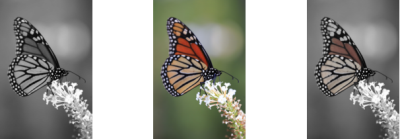
.
.
![]()